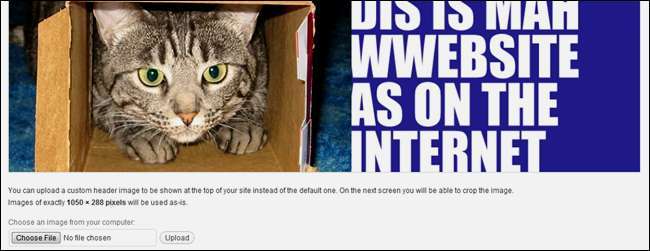
La scorsa settimana abbiamo parlato di come acquistare e avviare un semplice sito Web utilizzando WordPress. Oggi inizieremo a personalizzare il nostro sito WordPress e ti faremo partire con il piede giusto per avere un sito Web di grande qualità e ricco di funzionalità.
Faremo una rapida passeggiata attraverso i menu di WordPress e ti aiuteremo a renderlo più facile per un nuovo utente, oltre a mostrarti come iniziare il tuo nuovo sito con un tema e una navigazione personalizzata facilmente aggiornabile. Può essere intimidatorio aprire un nuovo sito WordPress, ma resta con noi: la parte due di "Come possedere il tuo sito web" sta arrivando.
Cosa c'è in un'installazione WordPress di base?
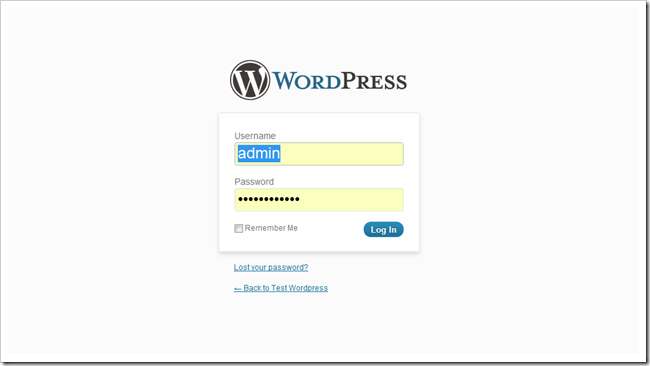
Dovresti essere in grado di trovare il "back-end" del tuo nuovo sito WordPress visitando il tuo nuovo dominio e aggiungendo / wp-admin alla fine di esso. Dovresti ottenere una pagina abbastanza simile a questa in cui puoi accedere e armeggiare con la tua nuova pagina.
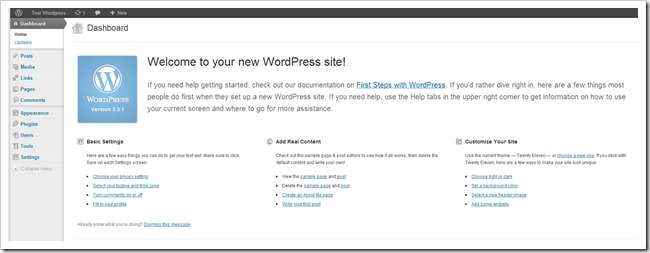
Questa è la dashboard. Ha molte informazioni molto utili, inclusi aggiornamenti e suggerimenti per nuovi contenuti da iniziare a scrivere, nuovi plugin da aggiungere o impostazioni che puoi modificare. Cominciamo dando uno sguardo alle opzioni in questa pagina.
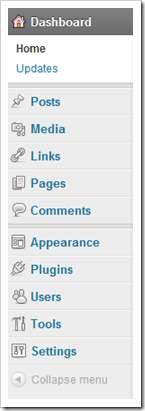
|
WordPress è piuttosto semplice, ma l'enorme quantità di nuove cose da imparare può esserlo
veramente
all'inizio travolgente. Ecco una rapida ripartizione di questo menu.
Messaggi crea nuovi post in stile blog. Poiché WordPress è un'applicazione di blog, questa è nella parte superiore del menu. Media serve per caricare immagini, video e file. Puoi fare tutto dal tuo browser, non è richiesto alcun programma FTP. Questo rende tutto molto più semplice. Collegamenti è una delle funzionalità SEO di WordPress. Usalo per creare un elenco di link pertinenti ai tuoi contenuti o, come faremo, ignoralo semplicemente. Pages controlla e aggiunge pagine che non vengono registrate come "post" in WordPress. Non c'è molta differenza, tranne che le pagine non vengono visualizzate nel feed RSS di un sito web (per impostazione predefinita). Commenti ti permettono di leggere moderatamente ciò che viene detto sul tuo sito web dai visitatori. Aspetto ti permette di cambiare gli sfondi, i menu, le intestazioni, i colori, ecc. del tuo sito web e del tuo tema. È anche il luogo in cui scarichi nuovi temi o modelli. Plugin sono estensioni per il tuo sito web. Possono variare da semplici a incredibilmente complessi. Molti sono utili e alcuni sono poveri. WordPress troverà plugin gratuiti per te. Utenti ti permette di cambiare il tuo nome utente o di aggiungere altre persone al tuo sito. Utensili e impostazioni sono menu tecnici per modificare gli aspetti del tuo sito. |

Puoi anche trovare aggiornamenti per il tuo software in questa dashboard. Ciò manterrà WordPress aggiornato alla versione più recente e aggiornerà qualsiasi plugin, tema o altro software che installi nel tuo sito WordPress.
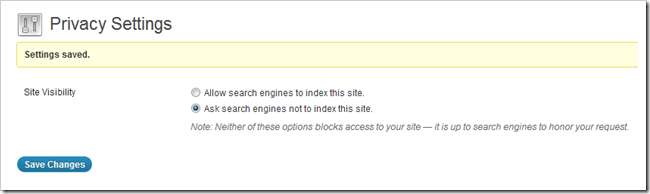
Per impostazione predefinita, WordPress può contattare le principali directory di blog e motori di ricerca in modo che la tua pagina possa essere visualizzata come risultato pertinente. Potresti voler guardare sotto Impostazioni> Privacy e impostalo su "Chiedi ai motori di ricerca di non indicizzare questo sito" finché non sei soddisfatto della tua pagina e sei pronto a pubblicarla. O semplicemente metterlo là fuori incompleto, probabilmente non avrà molta importanza.
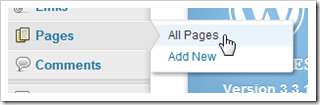
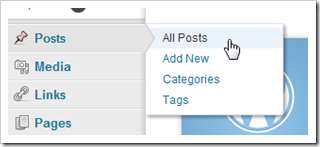
Molti dei menu hanno pagine figlie con tantissime opzioni. I primi due con cui dovresti familiarizzare sono Articoli e Pagine, a seconda di come desideri utilizzare WordPress. Se desideri creare un blog, "Post" sarà probabilmente un luogo in cui trascorrerai molto tempo. Ma se hai intenzione di creare pagine statiche ... hai indovinato, "Pages" lo è.
Personalizzazione di un'installazione WordPress modificando i temi
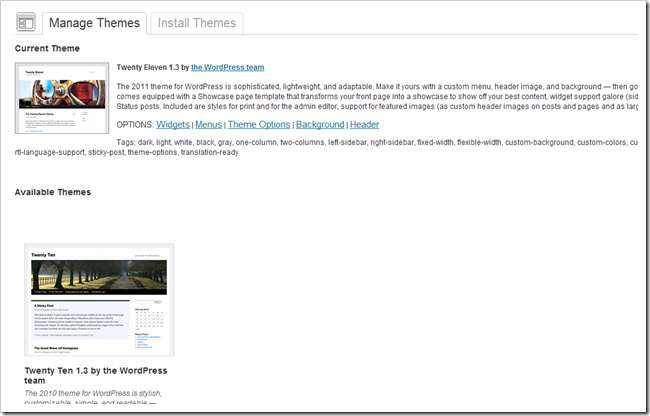
WordPress utilizza set di fogli di stile e design chiamati "Temi" per personalizzare il layout. Questo può essere un ottimo modo per i non designer e le persone non tecniche per migliorare l'aspetto del loro sito senza troppi sforzi e può dare ai designer di fascia media un punto di partenza per la personalizzazione. E gli utenti avanzati di WP possono creare i propri temi, da vendere o da regalare come software gratuito.
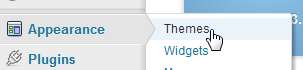
Puoi trovare questo menu accedendo a Aspetto> Temi.

L'installazione di nuovi temi è un gioco da ragazzi. Puoi semplicemente scaricarne di nuovi tramite WordPress passando alla scheda "Temi di installazione".

Troverai tantissime categorie tra cui scegliere per trovare un tema, inclusi il colore e il layout delle colonne. Oggi sceglieremo queste opzioni, perché vogliamo essere in grado di personalizzare lo sfondo, i colori, l'intestazione e i menu del nostro sito.
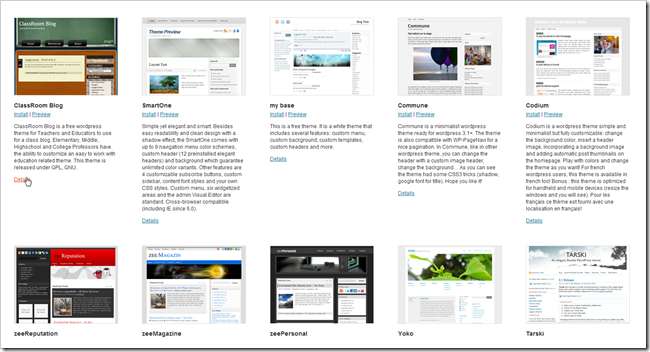
WordPress ti offre un ampio elenco di temi che si adattano ai criteri che hai scelto.
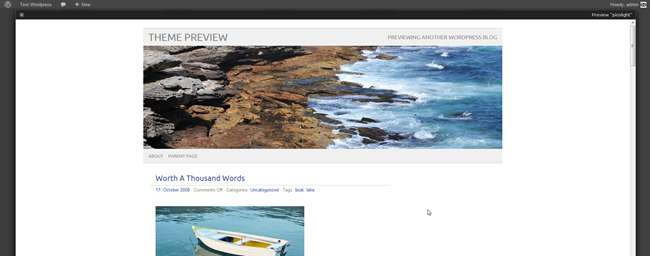
Una delle caratteristiche più interessanti è che puoi visualizzare in anteprima un tema prima di installarlo. Lo useremo per la nostra dimostrazione. È chiamato Picolight .
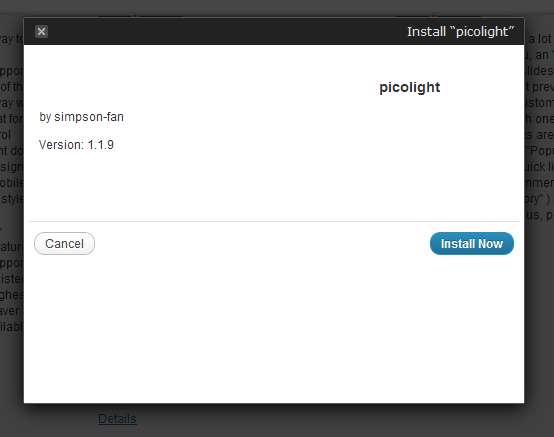
Fare clic su Installa, quindi fare clic per scaricare e installare i file nel back-end di WordPress.
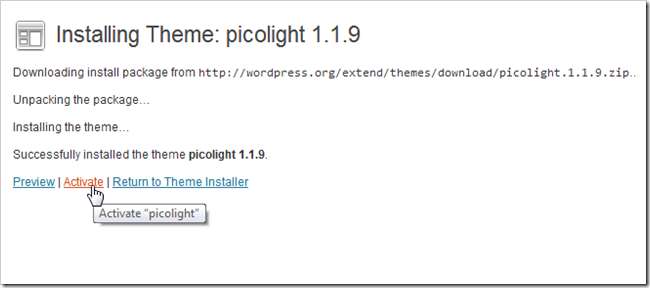
Anche dopo che tutti i file sono stati scaricati e messi a posto, devi ancora "attivarlo" per dire a WordPress di utilizzare il tema.
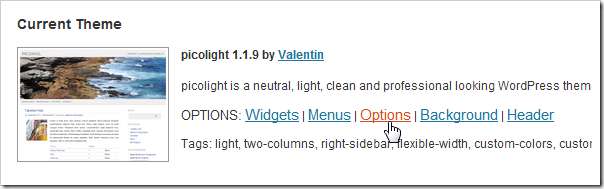
Troverai anche molte opzioni, una volta installato e attivato il tema. Diamo un'occhiata a quelli ora.
Personalizzazione della navigazione principale
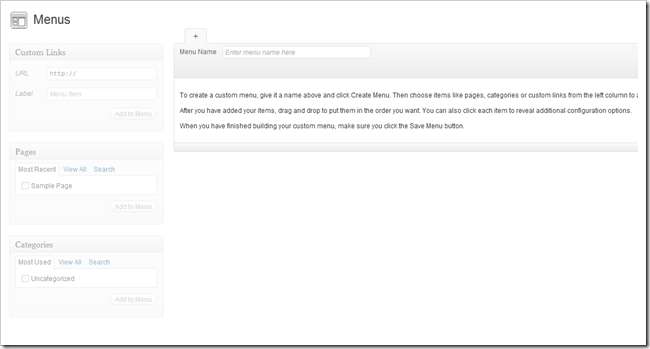
Menu sono probabilmente la prima cosa che dovresti iniziare a personalizzare. La maggior parte dei temi WordPress più recenti supportano "menu personalizzati" che possono essere modificati qui. Ma per iniziare a personalizzare un menu, devi prima fare alcune altre modifiche.
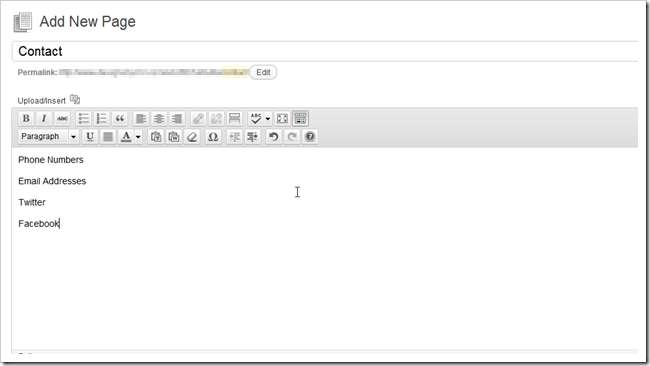
Trova Pages> Aggiungi nuova pagina e inizia a creare tutte le pagine che desideri nel tuo menu. Puoi anche eliminare tutte le pagine che non desideri visualizzare sul tuo sito anche qui.
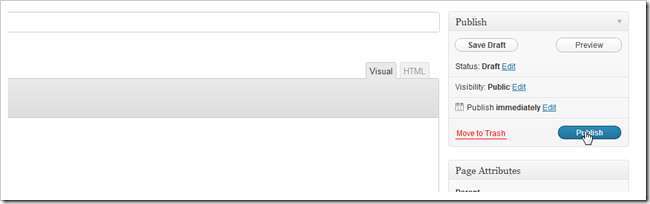
Quando finisci le tue pagine, fai clic sul pulsante di pubblicazione per pubblicarle nel mondo.
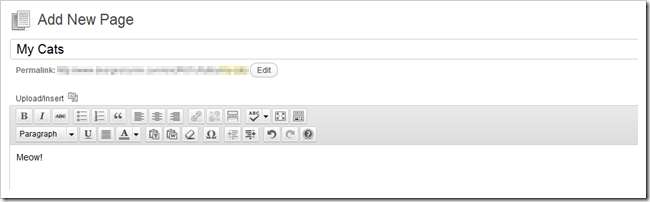
Continua a creare pagine finché non ne avrai abbastanza per popolare il tuo menu, o non sei stanco di crearle.
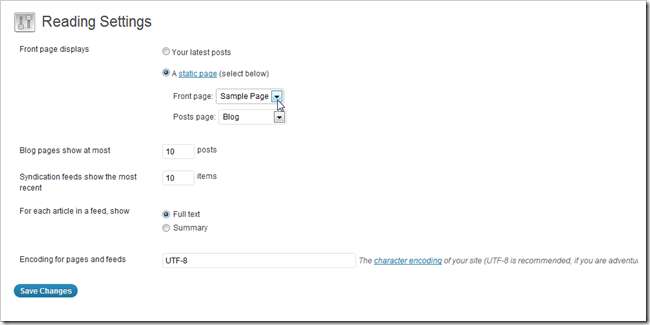
Il prossimo passo è trovare "Impostazioni di lettura" in Impostazioni> Impostazioni di lettura. Qui puoi cambiare la "home page" del tuo sito in una pagina statica e non nella pagina iniziale del blog predefinita (se è questo che fa galleggiare la tua barca). Puoi anche impostare la prima pagina del tuo blog su qualsiasi pagina statica esistente. Premi "Salva modifiche" quando hai finito con queste impostazioni.
(Nota dell'autore: ho erroneamente utilizzato la "Pagina di esempio" come prima pagina statica, cambiando successivamente il nome in "Home". Puoi anche farlo, ma stupidamente non ho mostrato come farlo tornando a "Pagine "E rinominare la pagina di esempio.)

Torna a Menu navigando su Aspetto> Menu. È possibile digitare direttamente in "Nome menu" per creare un menu. Qualsiasi nome va bene, ricorda solo cosa era dopo.
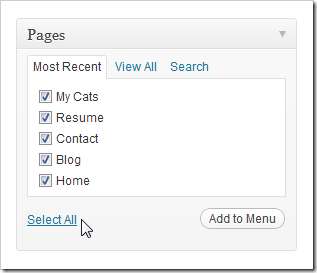
Seleziona le pagine che desideri e fai clic su "Aggiungi al menu".
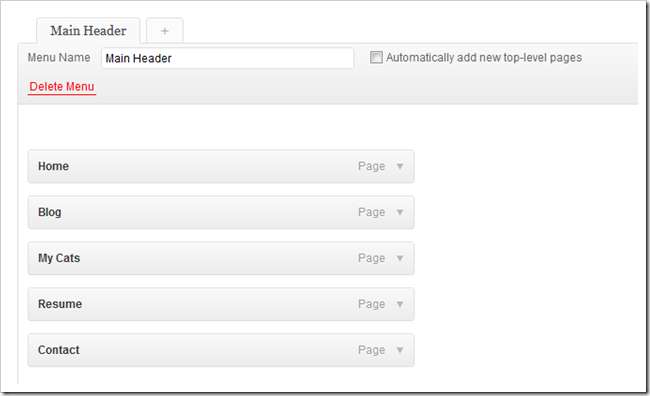
La pagina più in alto apparirà per prima nella navigazione e quella più in basso per ultima. Puoi fare clic e trascinarli per riordinarli.
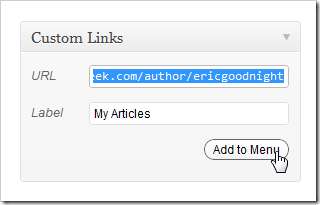
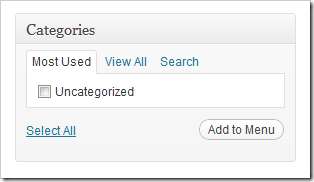
Hai anche la possibilità di aggiungere link esterni e categorie interne ai tuoi menu, tutte aggiunte piuttosto utili.

Trova "Salva menu" in basso a destra nella pagina per finalizzare le modifiche.

Quindi trova semplicemente la sezione "Posizioni" della stessa pagina dei menu. Picolight supporta solo un menu per impostazione predefinita, quindi selezioniamo semplicemente il nostro menu (lo abbiamo chiamato "Main Header" in precedenza) e selezioniamo Salva.
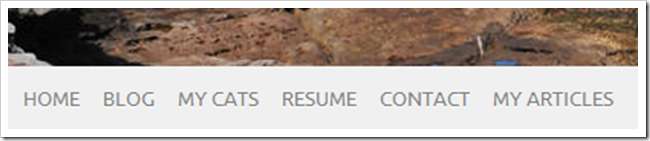
E quando controlliamo la nostra prima pagina, scopriamo che il nostro nuovo menu è installato e in attesa di essere navigato. Questo menu si aggiorna da questo backend: se desideri aggiungere o rimuovere pagine, non è necessario modificare 50 file html.
Altro in arrivo nella parte 3
C'è ancora molto da scoprire in WordPress. Se ti senti avventuroso, fruga nella tua installazione e scopri cosa funziona per te e cosa non è facile e ovvio. Torneremo con la terza parte prima che tu te ne accorga.
Come possedere il tuo sito web (anche se non puoi crearne uno)
Parte 1: hosting e installazione | Parte 2: temi e menu
Parte 3: personalizzazione, widget e plugin
Allora, come abbiamo fatto? Ti senti più confuso o meno? O sei un leggendario "web master", con molti suggerimenti per i neofiti per la loro prima pagina web "reale"? Diteci cosa ne pensate nei commenti o inviate le vostre domande a [email protected] . Le tue domande su WordPress e sulla creazione di pagine web di base potrebbero essere incluse come parte dei prossimi articoli di questa serie.
Credito immagine: Cat in the Box dell'amministratore, Creative Commons.







